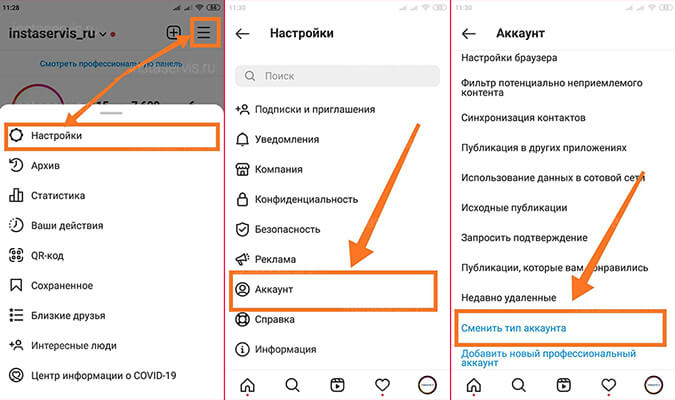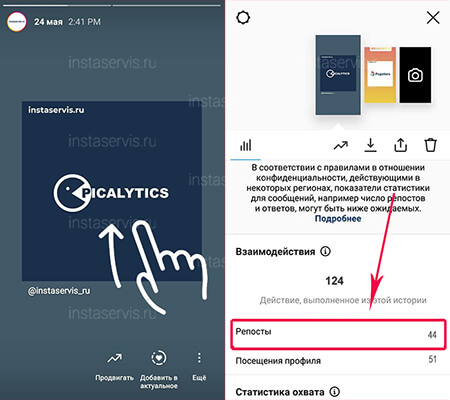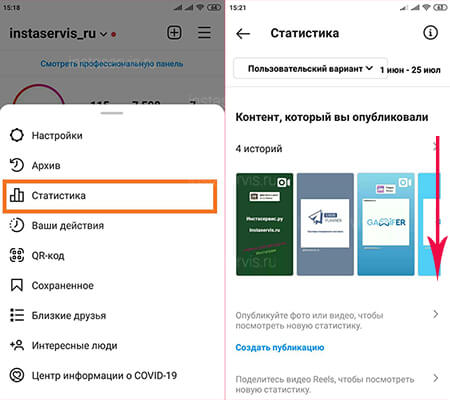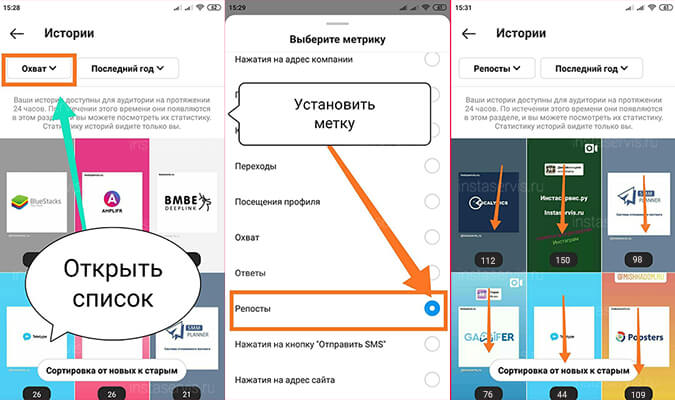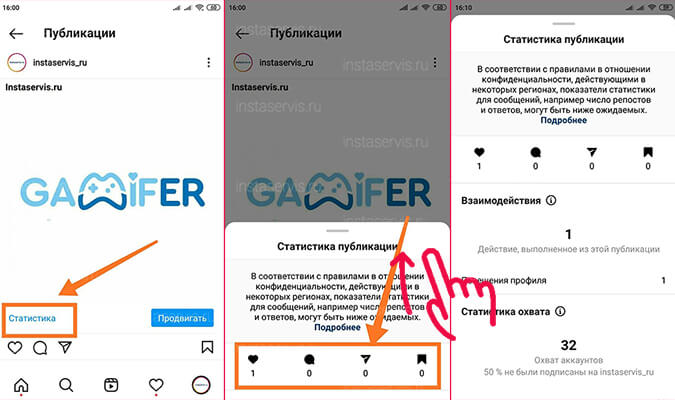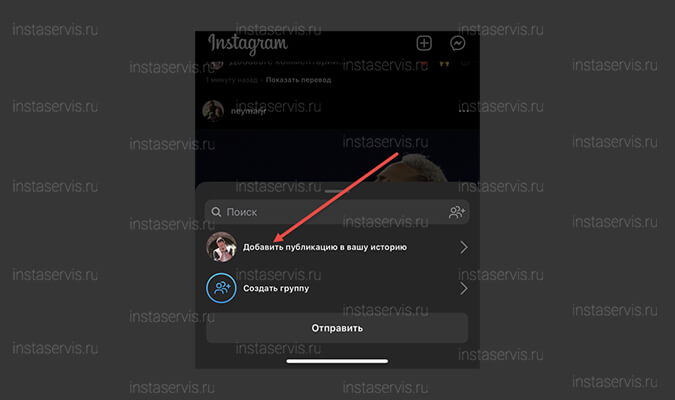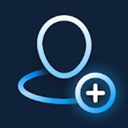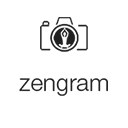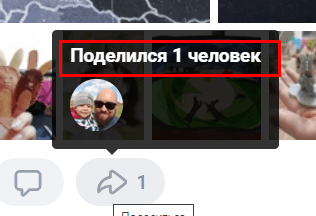В старой версии интерфейса социальной сети ВКонтакте любой желающий мог быстро выяснить, кто именно сделал репосты понравившегося поста или картинки. Но после обновления функционала список пользователей, поделившихся записью, стал виден только автору контента и администрации сообществ. Узнать, кто поделился записью во ВКонтакте можно на компьютере и с помощью мобильного приложения. Рассмотрим актуальные и действующие способы.
- Как посмотреть кто репостнул запись в ВК
- Просмотр уведомлений
- Список поделившихся
- Анализ лайков
- Выборочная проверка
- Проверка через специальный веб-сервис
- Узнаем в приложении, кто поделился записью
- Общие уведомления
- Репосты под записью
- Как посмотреть, кто сделал репост на чужой публикации?
Автор может узнать о пользователях, репостнувших пост, отслеживая уведомления или ознакомившись со списком поделившихся пользователей. Сложности возникают, когда хочется узнать, кто репостнул публикацию друга или знакомого. В этом случае можно воспользоваться следующими методами:
- провести собственный анализ лайков;
- воспользоваться специализированным веб-сервисом;
- осуществить выборочную проверку пользователей.
В социальной сети ВКонтакте есть отдельный раздел для уведомлений. Если кто-то поделится постом, автор увидит сообщение о том, что пользователь или сообщество репостнуло к себе контент со страницы. Уведомления приходят о любом лайке или репосте. У владельца страницы есть возможность их отключить. Для просмотра уведомлений кликните по значку колокольчика, расположенному в верхней части страницы.
Если пользователь уверен, что его записями делятся, а сообщений об этом не приходит, необходимо проверить настройки страницы ВКонтакте:
- Кликните по стрелочке, расположенной возле изображения и вашего имени.
-
- Кликните по пункту «Настройки».
- Перейдите в раздел «Уведомления».
-
- Пролистайте страницу до блока обратной связи.
-
- Измените пункт «Поделились» со значения отключены на «Все» или «Важные».
-
После изменения настроек уведомления о репостах будут приходить.
Автору поста достаточно навести курсор мыши на значок репостов. Сразу после этого появится список поделившихся людей.
Этот способ не требует каких-либо финансовых затрат, но для его реализации потребуется достаточно много времени. Выберите понравившуюся запись и откройте список проставленных лайков. Поочередно заходите на страницы людей, оценивших пост. Так вы сможете найти тех, кто репоступнул контент к себе в профиль.
Но у этого способа есть существенные недостатки. Если основная масса пользователей, поделившихся понравившейся записью, имеют закрытые аккаунты во ВКонтакте, точно узнать, кто именно сделал репост не получится.
Узнать о репостах конкретного человека можно у него на странице. Если профиль открытый, можно найти сохраненную запись с помощью встроенного поиска. Для этого введите слово или фразу из поста, которым поделился пользователь.
Важный момент! Искать записи по авторам контента не получится. Если в посте отсутствуют какие-либо слова, то придется листать страницу вручную до даты публикации.
Если пользователь – не ваш друг и имеет закрытый ВКонтакте, такой поиск осуществить не получится. В этом случае можно только написать пользователю и уточнить, репостил он запись или нет.
Практически все сервисы, предоставляющие услуги парсинга подписчиков и репостов, платные. Самые известный из них – vk.barkov.net. Данный сервис запускает специальный скрипт, который после авторизации во ВКонтакте начинает искать репостнувших.
Важный момент! Сервис работает только с открытыми данными. Количество людей, поделившихся записью, может отличаться от результатов поиска, потому что у части из них закрытый профиль. Узнать о репосте записи в личные сообщения тоже нельзя, так как социальная сеть ВКонтакте не демонстрирует эти данные.
Сервис предоставляет пользователям 4 тарифа на выбор. Для тестирования возможностей этого онлайн-сервиса можно приобрести доступ к его функционалу на 24 часа.
При использовании специализированных сервисов и сторонних приложений для парсинга лайков, репостов и другой информации, используйте фейковый аккаунт. Многие бесплатные скрипты и дополнения сохраняют логины с паролями в своих базах данных. После их использования сильно возрастает вероятность кражи аккаунта, поэтому лучше авторизоваться через фейк.
Официальное мобильное приложение ВКонтакте предоставляет пользователям возможность ознакомиться с репостами их записей. Для этого можно открыть уведомления или перейти в специальный раздел репостов.
Список поделившихся будет автоматически добавляться в общие уведомления. Чтобы его увидеть, кликните по колокольчику, расположенному в правом верхнем углу. Там будут уведомления от групп, о репостах, новых сообщениях, комментариях.
Если уведомления не появляются, проверьте настройки приложения:
- Откройте главную страницу приложения с вашим профилем ВКонтакте.
- Тапните по значку меню, расположенному в правом верхнем углу.
-
- Выберите пункт «Уведомления».
-
- Пролистайте до раздела «Обратная связь».
- Измените значение пункта «Поделились» с «Никакие» на «Все».
-
После этого уведомления снова будут отображаться в официальном мобильном приложении ВКонтакте.
Этот способ работал на старых версиях официального мобильного приложения ВКонтакте. После последнего обновления разработчики убрали данную возможность для пользователей мобильной версии сайта и приложения VK. Алгоритм действий практически не отличался от просмотра репостов в привычном десктопном браузере:
- Найти нужную запись.
- Перейти в режим просмотра, то есть кликнуть по посту. Не открывать прикреплённый контент.
- Под контентом записи будет показано, какое количество человек поделилось постом. Полный список откроется, если тапнуть по вкладке «Поделились».
На странице под записью отображается количество человек, поделившихся этим контентом. Увидеть список пользователей, которые сделали репост чужой публикации, нельзя.
Вы можете культурно попросить автора предоставить список людей, поделившихся постом. Также поискать репосты можно, вручную перебрав список пользователей, лайкнувших запись. Но это займет достаточно много времени.
Социальная сеть ВКонтакте ограничила просмотр пользователями репостов записей. Доступ к этой привилегии остался у авторов контента, модераторов и редакторов сообществ. Подобные данные также могут получить представители правоохранительных органов по официальному запросу, поэтому говорить о полной конфиденциальности нельзя.
Помочь в сборе данных могут специальные веб-сервисы, предоставляющие свои услуги на платной основе. Если же пользователь не готов платить за парсинг репостов, придется действовать методом ручного перебора.
Содержание статьи
- Как посмотреть репосты историй в Инстаграм
- Как посмотреть репосты из самой cторис
- Открыть статистику сторис через главное меню
- Как посмотреть репосты записей в Инстаграм
- Как узнать кто репостнул историю или пост в Инстаграм
- Сервисы для просмотра статистики и репостов в Инстаграм
- Итог
Как посмотреть репосты историй в Инстаграм
Социальная сеть Instagram после целой коллекции обновлений стала разрешать бизнесменам и блогерам просматривать статистику и следить за тем, как быстро публикуемый контент обрастает репостами, просмотрами, лайками и комментариями и насколько сильно тем самым расширяет информационный охват продвигаемой страницы.
И если раньше за показателями приходилось следить исключительно с помощью сторонних сервисов аналитики (метод до сих пор вполне актуальный), то с недавних пор сведения предоставляются почти молниеносно и без длительных экспериментов. Необходимо лишь сменить статус «личного профиля» на «бизнес» и разобраться в дополнительных деталях.
Переключиться на страницу для бизнесменов Instagram предлагает по следующему сценарию:
- Открыть личную страницу и вызвать контекстного меню из правой верхней части интерфейса (три вертикальные полоски);
- Перейти к «Настройкам»;
- Открыть раздел «Аккаунт».
После, почти сразу появится предложение перейти к профессиональному аккаунту, необходимому для тех, кто сморит количество репостов, ответов, реакций, тщательно следит за публикациями и старательно оформляет сторис и продвигает личные страницы.
Перед переходом на бизнес–аккаунт, разработчики выдвигают ряд требований – вынуждают добить популярность с помощью 100 подписчиков, отказаться от закрытого профиля, если настройка до сих пор активна, а после – разобраться с настройками: выбрать текущий статус (блог, бизнес), выбрать тематику.
Меняется статус аккаунта за считанные минуты: даже без повторной авторизации, под публикациями появится кнопка «Статистика», а еще – расширенные сведения для историй.
Статьи по теме:
- Как посмотреть кто отписался в инстаграм
- Как открыть аккаунт в Инстаграм
Как посмотреть репосты из самой cторис
Если профессиональный аккаунт подключен, то дальнейшие действия предопределены: чтобы посмотреть репосты истории, нужно перейти к разделу Stories (запустить опубликованную историю) или открыть архив историй и вытянуть шторку из нижней части интерфейса (смахнуть вверх).
Социальная сеть сразу отобразит поверхностную, но любопытную статистику, включающую: показы, взаимодействия (просмотры, репосты, реакции, сообщения, комментарии), источники, подписки. Выводится и иные действия, связанные с навигацией – вроде «перемоток», прокруток или пролистываний.
Открыть статистику сторис через главное меню
Альтернативный способ просмотреть репосты и другую информацию о Stories – обратиться к разделу с личным профилем, вновь вызвать контекстное меню, а уже оттуда нажать на появившийся пункт «Статистика».
Чуть более глобальный раздел, открывающий возможность проследить за информационным охватом и взаимодействиями с профилем, публикациями или сторис.
Статистика отображает количество репостов сторис, звонков на прикрепленный номер, обращений в поддержку, переходах, просмотренном адресе и прочих деталях.
Данные собираются круглосуточно и без перерывов и доступны для просмотра за любой выбранный период. Появится в «Статистике» и сведения о репостах, но в обезличенной форме – никаких дополнительных подробностей по авторам, лишь по количеству.
Как посмотреть репосты записей в Инстаграм
Как и в случае со Stories после перехода к «профессиональному аккаунту» в Instagram появится доступ к расширенной статистике недавней активности.
Информация обновляется в режиме реального времени и выводится через тематический раздел, вызываемый при обращении к кнопке «Посмотреть статистику» (находится рядом с иконкой «Продвигать», показывается под опубликованной фотографией или видеороликом).
Лайки, комментарии, репосты и количество сохранений в личную ленту с избранным контентом: статистика предоставляется полезная и с точки зрения продвижения наглядная.
Если же появившуюся шторку выдвинуть вверх, то чуть ниже отобразятся дополнительные сведения, включающие информационный охват, количество переходов в профиль из опубликованного поста, новые подписчики и блок с «интересными» находками, рассказывающими, в том числе, сколько аккаунтов не подписаны, но все же просмотрели публикацию.
Кроме статистики с недавних пор в Instagram появился дополнительный пункт контекстного меню, отображаемого при переходе к троеточию, расположенному над опубликованным постом. Если нажать на кнопку «Репосты истории», то на соседней вкладке появится список аккаунтов, поделившихся содержимым с миром вокруг.
Как узнать кто репостнул историю или пост в Инстаграм
Социальная сеть Instagram не способна вывести поименную статистику репостов у публикаций или Stories, не дополненных ссылками на оригинальный пост и подготовленных с помощью скриншота или стороннего программного обеспечения, загруженного на мобильные операционные системы iOS и Android, или найденного в сети и предлагающего заполнять личный профиль через браузер.
Уведомления об упоминаниях появятся лишь в том случае, если репост подготовлен официально: когда отмеченный в Stories пользователь воспользовался функцией «Добавления новости в историю» или же выбрал «Добавить публикацию в историю».
Не справятся с предоставлением статистики и сторонние сервисы, и даже профессиональный аккаунт». Отталкиваться предстоит исключительно от сведений, предоставляемых социальной сетью в поверхностном и обезличенном формате.
И если в статистике появятся данные о репостах, то дальше достаточно “прошерстить” профили друзей и попытаться найти того, кто выложил историю или публикацию заново в свой профиль, только так в Инстаграм можно узнать кто репостнул историю или запись.
Сервисы для просмотра статистики и репостов в Инстаграм
Чтобы посмотреть кто сделал репоств Инстаграм, без перехода к профессиональному аккаунту тоже обойтись вполне реально: потребуется лишь помощь специальных сервисов, способных выводить недостающие сведения даже для новых страниц, не набравших и сотни подписчиков:
Followers Мобильный софтверный инструмент, открывающий доступ к любопытной, а порой и эксклюзивной статистике, включающей просмотры Stories, недавние отписки и подписки, а еще – тенденцию развития аккаунта. Оформлять подписку сразу необязательно – Followers+ даже в версии Free рассказывает многое о репостах и взаимодействии с публикациями.
Livedune Платформа для глобальной аналитики аккаунтов в Instagram: собирает данные по 30+ метрикам, включающим возраст и географическое положение подписчиков, количество ботов на аккаунтов, популярные и влияющие на продвижение хэштеги. Данные собираются и закрепляются в личном профиле и доступны для просмотра и автоматического анализа. Стоимость тарифов варьируется и начинается от 8 долларов в год в зависимости от текущего статуса аккаунта и количества подписчиков.
Zengram Сервис специализируется на продвижении аккаунтов, а потому к сбору статистики подходит со всей тщательностью: рассказывает о подписчиках, вовлеченности, актуальности публикаций, трендах, информационном охвате. Тестовый период для экспериментов – три дня. После демонстрации предстоит оформить подписку стоимостью от 1490 рублей в месяц.
Итог
Изучив материал данной статьи, становится ясно что:
Расширенную статистику по сторис и постам лучше всего изучать после перехода на бизнес–аккаунт;
Репосты историй можно посмотреть из общей статистики аккаунта в главном меню или смахнув опубликованную сторис вверх;
Информация о репостах записей доступны по одноименной кнопке «Статистика» под публикацией;
Собирать, хранить и изучать расширенную статистику позволяют специальные сервисы для аналитики Инстаграм;
В связи с политикой конфиденциальности социальной сети Instagram статистика может показать только количество репостов, узнать кто именно сделал репост невозможно.
Наш Сервис VK.BARKOV.NET поможет вам найти людей, репостнувших интересующую вас запись ВКонтакте.
Перейдите по ссылке ниже, чтобы найти репостнувших ВКонтакте.
ПО правильной ссылке на интересующий пост Контакта вы сможете парсить репосты ВК в удобном формате.
Учитывайте важный аспект!
Поскольку ВК закрыл доступ к репостам Контакта, теперь парсить их могут только владельцы и админы сообществ ВК.
Остальным будет доступен только счетчик репостов.
Если вам нужно выполнить сбор репостов со стен Контакта, воспользуйтесь ссылкой https://vk.barkov.net/wallreposts.aspx
Данный парсер (инструмент) позволяет парсить ссылки на репосты и ссылки на оригинальные посты с учетом ключевых слов в том числе.
Применив парсер “Вся активность в группе” https://vk.barkov.net/all.aspx?tag=groups вы также сможете парсить активных пользователей в сообществах ВК с учетом репостов, лайков, комментариев и других параметров.
Стоит убрать из выдачи закрепленный пост, чтобы он не портил вам отчет большим числом лайков, просмотров, репостов и комментариев.
Любому человеку, генерирующему контент важно и интересно знать, кто и как на него реагирует.
Лайки – это, конечно, хорошо. Но гораздо лучше, если подписчик поделился вашей записью на своей странице. Значит, ему близка и интересна ваша мысль.
Вот и разберем как узнать кто репостнул запись в ВК.
-
Почему не всегда удаётся просто посмотреть, кто сделал репост публикации?
-
Вы автор поста и хотите узнать, кто поделился вашей публикацией
-
А если запись была переслана в личное сообщение?
-
Ну а если автор не Вы? Что же тогда делать?
-
А с телефона тоже так мало вариантов?
Репост – это пересылка публикации на свою страницу, в личные сообщения, в сообщество или историю с сохранением авторства поста.
Вопрос о том, каким образом можно выяснить, кто конкретно сделал репост той или иной записи в ВКонтакте, периодически посещает каждого активного юзера.
Вам любопытно, как друзья и подписчики отреагировали на последнюю публикацию? Или вас будоражит общественная оценка вашей записи и степень её популярности у пользователей, которая, в том числе, выражается и репостами?
Не исключено, что вы публикуете уникальный контент, благодаря которому зарабатываете, и поэтому хотите отслеживать использование вашей интеллектуальной собственности в ВКонтакте.
Всё это вполне очевидные и адекватные причины для того, чтобы стараться выяснить, кто, куда и с какой целью переслал вашу публикацию.
Почему не всегда удаётся просто посмотреть, кто сделал репост публикации?
Поделиться записью в ВКонтакте в высшей степени элементарно: нажмите на направленную вправо стрелку под публикацией и выберите, куда переслать: на свою страницу, кому-либо в личные сообщения или в сообщество (при условии, что имеете в нём соответствующие права).
Помимо этого, поделиться записью можно ещё и в истории. Посмотреть перечень репостнувших, в противовес, «задача со звёздочкой», как говорили наши учителя в школе.
Вам доступно общее число поделившихся, а вот посмотреть, кто конкретно это сделал, простым кликом на эту же стрелку не всегда получается.
Раньше, до 2019 года посмотреть количество людей, сделавших репост публикации, и их страницы было предельно легко и быстро.
Пользователям было достаточно просто навести курсор на отметку «количество репостов» и кликнуть, чтобы открыть список, из которого уже можно было перейти по ссылке на страницы пользователей.
Ситуация поменялась, когда ввели уголовную ответственность за репосты и размещение информации в социальных сетях.
Возможность свободно отслеживать любые репосты была закрыта.
Обозначенное ограничение было введено администрацией ВКонтакте предположительно для защиты конфиденциальности пользователей, конкретной информации разработчики не сообщают.
Так же, как и большая часть нововведений в ВКонтакте, это преобразование не получило одобрения и поддержки среди пользователей, тем не менее, отменять их не стали и, вероятно, уже можно этого не ожидать.
Привилегию в данном вопросе сохранили только для авторов публикаций: если пост ваш, просмотреть список поделившихся не станет огромной проблемой.
Опять же, при условии, что репост был сделан не на закрытую страничку и не в личные сообщения.
О целесообразности и адекватности подобных решений умолчу.
Разговоры о том, что ситуация, когда уникальные публикации пересылают в личные сообщения и автор не может ничего отследить, а администрация почему-то защищает конфиденциальность одних пользователей в ущерб праву на интеллектуальную собственность других, не стихают уже довольно давно и выходят далеко за рамки данной статьи.
Отмечу лишь, что по большей части это объясняется форматом: личные сообщения – это приватный диалог, страница же или сообщество – общедоступны и пользователь сознательно делает между ними выбор в зависимости от своих целей и пожеланий.
Псс.. Море подписчиков здесь
Накрутка в соцсетях. Получи первых подписчиков, комментарии и лайки.
Кроме того, пользователям некоторое время назад стали доступны расширенные настройки аккаунта, подразумевающие возможность практически абсолютно скрыть свои действия от остальных, оставив доступ к информации исключительно самым близким.
В этом случае репост даже на стене не будет виден никому, кроме пользователей, которым сам хозяин странички решил оставить такую возможность.
Это тоже осложняет задачу.
Будьте предельно внимательны – в сети встречается огромное количество мошеннических сайтов и программ, которые обещают помочь вам узнать всю интересующую информацию. Не всегда даже за денежное вознаграждение.
Иногда это вирусные программы, цель которых навредить компьютеру или похитить данные. В любом случае, как результат – пользователь лишается своих денег, тратит время и силы, не получая, естественно, никаких данных.
Запомните: нет никакой гарантии, что предложенные альтернативные пути, специальные программы, ресурсы, благодаря которым можно было бы обойти эти ограничения, действительно сработают и безопасны. Поэтому подумайте трижды, чем доверять свои деньги и личную информацию третьим лицам.
Если всё так плохо, о чём же тогда представленная статья? О том, что вы можете сделать, исходя исключительно из функционала ВКонтакте:
- узнать, кто сделал репост вашей записи к себе на страницу, если человек не ограничил к ней доступ – узнать чуть больше о нём самом;
- попытаться отследить тех, кто переслал запись в личные сообщения;
- попытаться просчитать и обнаружить пользователей, которые репостнули не вашу, но интересующую вас запись.
Вы автор поста и хотите узнать, кто поделился вашей публикацией
Начнем именно с этого варианта, потому что это самая распространённая и, в то же время, вполне разрешимая задача. Есть два варианта, как это можно сделать.
Вариант 1. Каждый раз, как кто-то делает репост вашей публикации, вам автоматически приходит уведомление об этом – на значке-колокольчике появляется число 1 (или уже имеющееся число обновляется до следующего).
Ваши действия:
Нажмите на значок-колокольчик. Откроется список действий пользователей, так или иначе связанных с вами.
Каждый пункт списка будет сопровождаться ссылкой на аккаунт соответствующего пользователя
Перейдите по ссылке в аккаунт и ознакомьтесь с интересующими вас данными.
Единственное, если профиль закрыт, никакой информации, кроме имени и фотографии (если они реальные, а не псевдоним и картинка) о репостнувшем вы не получите.
Вариант 2. Кроме того, за теми, кто создаёт уникальный контент, сохраняется право и возможность просмотра списка пользователей, которые поделились публикацией. Это тоже довольно просто:
Выберите пост, который вас интересует.
Наведите курсор на стрелку для репостов. во всплывающем списке вы увидите пользователей и сообщества, которые поделились записью.
Кликните на «Поделились», откроется полноценный список. Нажимая на имя репостнувшего, вы будете переходить на его страницу.
Таким образом, вы сможете проверить, как была оформлена ваша запись поделившимся, например, был ли добавлен какой-либо текст, реклама, что-то ещё – порой буквально пара слов могут полностью перевернуть смысл публикации.
Получи больше подписчиков
Бесплатные подписчики за выполнение заданий, или быстрая недорогая накрутка. Что выберешь ты?
А если запись была переслана в личное сообщение?
Вообще, в ВКонтакте не существует подобной возможности – узнать, кто сделал репост в личные сообщения.
Но если немного подумать и попытаться идти не прямым путём, а проявить находчивость и включить все свои дедуктивные способности, то можно решить и эту задачку.
Итак, вы видите по значку репоста, что некто только что поделился вашей публикацией, кликаете на значок, но в разделе «Поделились» видите только мало что дающую фразу: «Человек поделился этой записью в личном сообщении».
Что делать? Смириться? А если действительно нужно знать? Или просто ну очень интересно?
В конце концов, все мы люди и уделять особое внимание своим собственным записям – нормально.
Если вы абсолютно уверены, что это произошло вот буквально сейчас, на ваших глазах, значит, пользователь, который переслал публикацию, только что заходил на вашу страницу.
Вывод: этот человек будет отображаться в гостях странницы. В ВКонтакте нет автоматически встроенной функции просмотра гостей, однако, есть возможность воспользоваться специальными приложениями.
Расскажу об одном из них.
Зайдите в раздел «Игры», введите название приложения – «Мои гости», и нажмите на значок поиска – лупу.
Установите одно из предложенных приложений и запустите его.
Перейдите в первую вкладку – «Гости», и по дате и времени, которые отображаются под фотографией и именем пользователя, посмотрите, кто посещал вашу страницу.
Если поток пользователей на вашей странице не слишком большой, вычислить нужного человека большого труда не составит.
Единственный минус – если вы не знаете точного времени репоста, то и кто его сделал определить будет невозможно.
Ну а если автор не Вы? Что же тогда делать?
Если контент не ваш, или на данный момент у вас нет доступа к аккаунту, с которого была сделана интересующая вас публикация, посмотреть удастся только количество репостов – без имен и прочих данных.
С точки зрения разработчиков всё логично – публикация не ваша, так какое вам до неё дело?
Но мы-то знаем, что на это существует множество личных причин.
Начиная от интереса к друзьям и подписчикам ваших близких, особенно если это, например, подросток, который уже не даёт вам доступа к своей странице, но с вашей точки зрения ещё недостаточно взрослый, чтобы адекватно оценивать потенциальную опасность доверительного общения с незнакомцами из интернета.
Заканчивая участием в конкурсе репостов, где вы хотели бы знать в лицо своих противников.
Получить более подробную информацию всё-таки можно, но не так легко, как было описано выше для авторов.
Самый элементарный, но и самый долгий вариант — просмотреть странички всех друзей пользователя или участников сообщества и методом перебора выяснить, кто из них сделал репост записи себе на стену.
Опять же, если друзья или подписчики скрыты – этот вариант не подойдёт.
Утаить факт репоста невозможно, при условии, конечно, что пользователь не закрыл свой профиль полностью.
Значительно ограничить количество страниц для поиска реально, исследовав список лайков под публикацией. Нередко пользователи ВКонтакте делятся публикацией на своих страницах и одновременно отмечают пост лайком.
Попробуйте уговорить поучаствовать в этих поисках близких — чем больше людей будет участвовать, тем быстрее будет продвигаться работа.
Вариант попроще — узнать напрямую у владельца страницы или сообщества. Конечно, свой вопрос важно каким-то образом объяснить.
Чем большее количество убедительных доводов будет в вашем арсенале и чем грамотнее вы их преподнесёте, тем выше объективная возможность получить ответ.
Например, предложите выгодное сотрудничество: репосты, рекламу и прочие действия, которые могут быть полезны для собеседника, а возможно, и для вас, если предложить делать это в двустороннем порядке.
Кроме того, если вы автор, покажите черновик записи — обычно это действует в достаточной степени убедительно.
Совет
Подготовьтесь морально к отказу — автор публикации, неважно, является ли он частным лицом или представителем сообщества, не обязан разглашать подобную информацию.
Впрочем, если этот вариант провалится, у вас всё ещё будет первый – банальный перебор по списку.
А с телефона тоже так мало вариантов?
Да, в мобильном приложении весь функционал тот же самый.
Если вы автор, то можно посмотреть, кто сделал репост публикации на личную страницу или в сообщество, двумя способами: при помощи уведомления или через специальный значок под постом.
Если автор не вы, то у вас два других варианта, тех же, что и с компьютера – механический перебор и попытки узнать напрямую у автора публикации.
Кстати, подписчиков надо?)
Бесплатные подписчики и лайки за выполнение заданий, или быстрая недорогая накрутка. Что выберешь ты?
Сбор репостов со стен личных профилей
Сбор постов, которые репостили к себе на стену участники сообщества или выбранные пользователи.
Инструкция по работе с парсером “Профили пользователей” – “Репосты со стены”: как запустить, просмотреть, отфильтровать и скачать нужные данные.
Видеогид “Репосты со стены”
Как собрать посты, которые репостили к себе на стену участники сообщества или пользователи из списка аккаунтов.
Возможности
Общее представление о возможностях, которые дают результаты работы модуля “Репосты со стены”.
Модуль “Репосты со стены” находится во вкладке “Профили пользователей” в Pro-версии по ссылке (доступно для зарегистрированных пользователей).
Модуль позволяет найти посты, которые репостила к себе на стену ваша ЦА (участники сообщества или пользователи из списка), и проанализировать, какие источники репостят чаще всего.
Пользователи ВКонтакте репостят к себе на личные страницы посты, которыми хотят поделиться с друзьями или из которых нужно сохранить важную информацию, или те, что вызывают у них эмоции. Как правило, такие посты отражают мнение и интересы репостнувших или просто чем-то их зацепили. Если проанализировать репосты на стенах своей ЦА, можно понять, чем она интересуется, найти идеи для контент-плана и т. п.
Сделать это можно в модуле “Профили пользователей” – “Репосты со стены”.
Модуль позволяет:
- Проанализировать популярный у вашей ЦА контент, который, как правило, отражает её интерес.
- Найти идеи для контент-плана и для конкурсов репостов.
- Сделать анализ смещения интересов ЦА, например сезонного, или когда на вашу ЦА выходит сильный конкурент.
- Найти сообщества, которые ЦА читает, но не состоит в них. Например, девушки могут стесняться, если у них в топе светится паблик по шугарингу, но репостят себе предложения об акциях.
- Найти сообщества или пользователей, контент которых сильнее всего вовлекает вашу ЦА.
- Проанализировать, из каких сообществ ЦА делает репосты. Это помогает найти дополнительный, часто неочевидный сегмент интересов у ЦА.
- Найти лидеров мнений, с которыми можно сотрудничать. А если список найденных ЛМ прогнать через модуль “Группы, где есть ЦА”, можно найти очень полезные тематические сообщества или встречи, которые только планируются.
- Найти любителей конкурсов репостов в своей ЦА, на которых можно настраивать рекламу с таким конкурсом в первую очередь, так как они легко в них вовлекаются.
- Найти группы с конкурсами репостов, в которые наиболее активно вовлечена ваша ЦА, и разместить там свой.
Описание входных параметров
Модуль позволяет собрать посты, которые репостила к себе на стену ваша ЦА: пользователи из списка или участники сообщества.
Модуль “Репосты со стены” в Pro-версии
Для поиска постов, которые репостила к себе на стену ваша ЦА:
1. В поле введите название задачи, под этим названием она будет отображаться в истории всех задач и под таким названием будут скачиваться результаты.
2. Укажите данные для анализа. В качестве исходных данных можно использовать:
- ссылку на сообщество, у участников которого нужно собрать репосты. Обратите внимание, что количество анализируемых пользователей ограничено до 50 тысяч.
- txt-файл с ID/ссылками на пользователей , у которых нужно собрать репосты. Для этого кликните на иконку загрузки и выберите файл со своего компьютера.
- список ID пользователей из результатов другой задачи. Для этого необходимо кликнуть на иконку списка и выбрать результат другой задачи из истории.
3. Фильтр настройки результатов. Укажите:
- Временной период, за который нужно анализировать репосты. Обратите внимание! Парсинг за период более трех месяцев невозможен: при анализе от 10 до 50 тысяч пользователей временной период не должен превышать один месяц, при анализе менее 10 тысяч пользователей – трех месяцев.
- Учитывать или нет репосты администратора сообщества. Зачастую в коммерческих тематиках администраторы делают репосты своих постов с большим количеством повторов, и это может исказить полученную статистику.
- Укажите, нужно ли пропускать репосты без подписи.
Как только все данные заполнены, необходимо нажать кнопку “Запустить”. Сообщение о завершении работы придет на почту, которую вы указали при регистрации.
Описание результатов выполненной задачи
Как посмотреть найденные посты, отфильтровать нужные результаты и скачать.
Результат работы модуля “Репосты со стены” в Pro-версии может отображаться в двух форматах: подробные результаты и в формате источников, с которых был сделан репост. Выбрать нужный формат отображения можно, нажав на кнопку “Выбрать”, и выбрать “Популярные источники” или “Результаты”.
Результат работы модуля “Репосты со стены” в Pro-версии при отображении результатов.
Результат работы модуля “Репосты со стены” в Pro-версии при отображении популярных источников.
Результат работы модуля “Репосты со стены” в Pro-версии при отображении в формате “Результаты”.
1. В “Найдено” отображается общее число найденных постов, которые репостила ЦА: участники выбранного сообщества или пользователи из списка.
2. По клику на кнопку “Выбрать” появится окно с возможностью выбрать формат отображения: “Популярные источники” или “Результаты”. А также выбрать первые N результатов автоматически.
3. При необходимости можно отфильтровать результаты по нужному параметру.
4. Скачать результаты на компьютер:
- ссылки на найденные посты в .txt-формате;
- или подробные результаты в .csv-таблице.
5. Результаты работы модуля:
- Ссылка на источник (ссылка на личный профиль пользователя или на сообщество). При клике на имя пользователя или название сообщества страница пользователя или сообщества откроется в новой вкладке.
- Пост, репост которого сделал пользователь из вашей ЦА.
- Всего репостов – сколько всего репостов есть у данного поста.
- Репостов от ЦА – сколько из всех репостов сделано пользователями из анализируемой ЦА.
- % репостов от ЦА – сколько процентов из всех репостов сделано пользователями из анализируемой ЦА.
- Комментариев поста от ЦА – сколько всего комментариев от выбранной ЦА собрал пост.
- Комментаторов поста от ЦА – количество комментаторов из ЦА, которые приняли участие в обсуждении поста.
- Лайков от ЦА – лайков на пост от анализируемой ЦА.
- Дата – дата размещения поста.
Для удобства можно дополнительно отсортировать полученные результаты по нужному параметру, нажав на него.
Результаты работы модуля “Репосты со стены” в Pro-версии при отображении в формате “Популярные источники”:
1. В “Найдено” отображается общее число найденных источников (сообществ и личных страниц), с которых были сделаны репосты.
2. По клику на кнопку “Выбрать” появится окно с возможностью выбрать формат отображения: “Популярные источники” или “Результаты”. А также выбрать первые N результатов автоматически.
3. При необходимости можно отфильтровать результаты по нужному параметру:
- типу источника (сообщество или личная страница);
- количеству репостов;
- количеству пользователей из ЦА, которые репостили посты.
4. Скачать результаты на компьютер:
- ссылки на найденные профили пользователей или сообщества в .txt-формате;
- или подробные результаты в .csv-таблице.
5. Результаты работы модуля:
- тип источника: сообщество или личный аккаунт;
- ссылка на источник. При клике на имя пользователя или название сообщества страница пользователя или сообщества откроется в новой вкладке;
- репостов источника от ЦА – сколькими постами данного источника поделились пользователи из анализируемой ЦА;
- репостеров источника от ЦА – сколько уникальных пользователей из анализируемой ЦА сделали репосты постов к себе на страницу с данного источника.
Обратите внимание! Из-за настроек приватности ВКонтакте нельзя собрать посты, которые репостили к себе на стену пользователи с закрытыми профилями.
Фильтрация результатов выполненной задачи
Возможности фильтрации для удобного просмотра результатов выполненной задачи в Pro-версии.
Возможности фильтрации для удобного просмотра результатов выполненной задачи в Pro-версии. В зависимости от формата отображения результаты можно отфильтровать по разным параметрам.
Фильтрация результатов работы модуля при отображении в формате “Результаты”
Фильтрация полученных результатов при отображении в формате “Результаты”:
1. По типу — позволяет отфильтровать в результаты только репосты с личных страниц или только репосты с сообществ.
2. По N репостов источника – по общему количеству репостов источника. Позволяет узнать, посты какого сообщества чаще всего репостит ЦА.
3. По N репостеров источника – по общему числу уникальных пользователей, которые сделали репосты постов к себе на страницу из одного источника. Позволяет узнать, в репосты какого сообщества вовлечено много ЦА.
4. По репостерам поста от ЦА — по количеству пользователей из анализируемой ЦА, которые сделали репост поста.
5. По репостам поста от ЦА — по количеству репостов поста пользователями из анализируемой ЦА. Позволяет вычислить посты, которые репостились одним пользователем несколько раз.
6. По числу репостов данного поста — по общему количеству репостов поста.
7. По % репостов от ЦА — позволяет узнать, какой процент из всех репостов в источнике составляют репосты от анализируемой ЦА.
8. По количеству комментариев поста от ЦА — сколько всего комментариев было оставлено пользователям из анализируемой ЦА под одним постом.
9. По количеству комментаторов поста от ЦА — сколько пользователей из анализируемой ЦА оставили комментарии под одним постом.
10. По количеству комментариев поста всего — по общему количеству комментариев, которое набрал один пост.
11. По количеству комментаторов поста всего — по общему количеству пользователей, которые оставили комментарий под одним постом.
12. По лайкам из нашей ЦА — по количеству пользователей из анализируемой ЦА, которая лайкала пост.
13. По лайкам всего — по общему количеству лайков, которое набрал пост.
14. По дате — по дате публикации поста.
15. Исключить удаленные посты — убрать из результатов посты, которые источник удалил.
Фильтрация параметров результатов при отображении в формате “Популярные источники”.
Фильтрация полученных результатов при отображении в формате “Популярные источники”:
- по типу — позволяет отфильтровать в результаты только репосты с личных страниц или только репосты с сообществ;
- по N репостов источника — по общему количеству постов, которые репостнули пользователи из анализируемой ЦА из одного источника. Позволяет узнать, посты какого сообщества чаще всего репостит ЦА (например, когда один человек репостит почти каждый пост);
- по N репостеров источника от ЦА — по общему числу пользователей из анализируемой ЦА, которые сделали репосты постов к себе на страницу из одного источника. Позволяет узнать, в репосты какого сообщества вовлечено много ЦА.
Чтобы сохранить выбранные параметры фильтрации к результатам задачи, необходимо нажать кнопку “Применить фильтры”. Чтобы сохранить отфильтрованные данные, нажимаем кнопку “Скачать”.
Результат скачивания в .csv-формате
Если работать комфортнее в таблицах, результаты задачи можно скачать в формате .csv.
Результаты скачивания в CSV.-формате в PRO-версии
Результаты скачивания в CSV.-формате в PRO-версии при отображении популярных источников
Ознакомиться с инструкциями по работе с другими модулями можно по ссылке
Получайте клиентов из ВК, используя все возможности Церебро. Подключить можно тут.